在日常使用电脑的过程中,掌握关机快捷键可以大大提高我们的工作效率。无论是windows系统还是mac系统,都有相应的快捷键帮助我们快速关机。本文将详细介绍电脑关机的各种方法以及具体的快捷键操作,让您能够轻松驾驭电脑的关机流程。
windows系统关机快捷键
对于大多数使用windows系统的用户来说,掌握以下几种关机快捷键是非常实用的。

1. 传统开始菜单关机
在windows系统中,最常见的关机方式是通过开始菜单。点击屏幕左下角的“开始”按钮,然后选择“关机”选项。虽然这不是快捷键,但它是了解关机流程的基础。
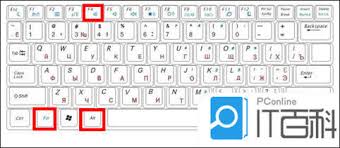
2. windows 10/11快速关机快捷键
- windows键 + x + u + u:按下windows键(通常带有windows标志的键),然后依次按x、u、u键,即可快速关机。

- alt + f4 + enter:在桌面或任意窗口中,按下alt + f4组合键,会弹出关闭窗口的对话框,选择关机并按下enter键即可。
- ctrl + alt + delete + 电源按钮:按下ctrl + alt + delete组合键,然后点击屏幕右下角的电源按钮,选择关机。
3. 创建自定义关机快捷键
您还可以通过创建快捷方式的方式为关机操作设置一个自定义快捷键。在桌面右键点击,选择“新建”->“快捷方式”,在“请输入对象的位置”中输入`shutdown /s /f /t 0`,然后点击“下一步”,为快捷方式命名,如“快速关机”。右键点击新创建的快捷方式,选择“属性”,在“快捷方式”选项卡中,您可以在“快捷键”一栏设置一个自定义快捷键(如ctrl + alt + s),然后点击“确定”。
mac系统关机快捷键
对于mac用户来说,关机快捷键同样简单且高效。
1. 通过菜单栏关机
点击屏幕左上角的苹果图标,选择“关机”选项,这是最基本的关机方式。
2. mac快速关机快捷键
- control + command + power键:同时按下control、command和电源键(部分新款macbook使用touch id按钮作为电源键),即可快速关机。
- control + command + eject键:如果您的mac配备有光驱,可以按下control、command和弹出键(通常位于键盘右上角)进行关机。
注意事项
在使用快捷键关机时,请确保当前没有未保存的工作,因为快速关机不会提示保存更改,可能会导致数据丢失。此外,频繁使用快速关机可能会对系统造成一定的负担,建议在日常使用中结合传统关机方式进行操作,以保持系统的稳定性和性能。
通过本文的介绍,相信您已经对电脑关机的快捷键有了全面的了解。无论是windows系统还是mac系统,掌握这些快捷键都将为您的电脑使用带来极大的便利。希望这些信息对您有所帮助!






















